Cách sửa 5 lỗi Windows 11 cơ bản thường gặp ở bản Insider Preview, nâng cấp trải nghiệm của bạn
Windows 11 hiện đang là bản Insider Preview nên chắc hẳn việc còn lỗi là điều không thể tránh khỏi. Tuy nhiên, có rất nhiều dev trên thế giới đã tìm cách khắc phục rất hiệu quả trong việc sửa vài lỗi cơ bản. Bài viết này sẽ hướng dẫn mọi người cách sửa lỗi Windows 11 khi đã nâng cấp lên trên laptop của mình.
1. Lỗi mất vân tay
Khi vừa Update lên Windows 11 sẽ gặp phải tình trạng máy không nhận vân tay của mọi người khi mở. Hãy truy cập vào Cài đặt > Accounts > Sign-in options > Chọn dòng Fingerprint recognition. Sau đó, hãy xóa đi vân tay cũ và bỏ vân tay mới vào nhé.
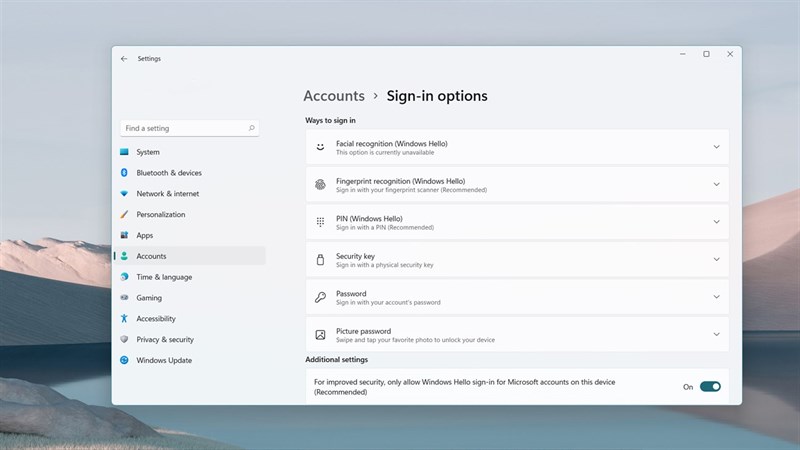
2. Ứng dụng không hoạt động
Sẽ có rất nhiều ứng dụng không thể Native từ Windows 10 lên Windows 11, hãy xóa bỏ ứng dụng cũ đi. Vào mục tìm kiếm trên Taskbar > Tìm tên ứng dụng và chọn Uninstall. Đặc biệt là Messenger, Zalo và Facebook.

Sau đó, hãy quay lại cửa hàng để có nhiều bản Native cho WIndows 11 nhé.
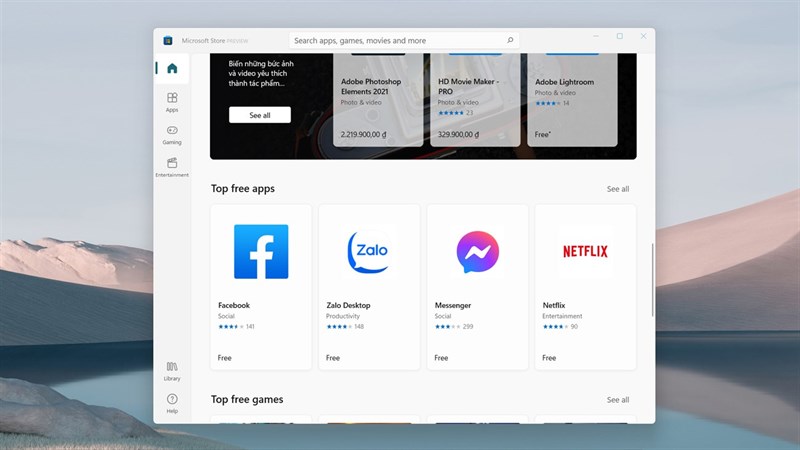
3. Khu vực kết nối không hoạt động
Việc này chỉ xảy ra tạm thời nên mọi người đừng quá lo lắng khi chạm vào khu vực WiFi, âm lượng và pin mà chúng không hoạt động nhé. Chỉ cần khởi động lại là có thể chữa được bệnh rồi đó.

4. Không kết nối được WiFi
Chỉ một vài thiết bị mới xảy ra lỗi này khi sử dụng trên Windows. Các bạn hãy đổi trên thiết bị và khởi động lại Windows để khắc phục lỗi. Để đổi tên chỉ cần nhấn tổ hợp phím Windows + i, sau đó chọn vào Rename để đổi tên.

5. Không thể ứng dụng trên nền ứng dụng khác
Điều này khá khó chịu khi mà không thể nhanh chóng để có thể sử dụng ứng dụng mình mong muốn. Nhưng đừng quá lo lắng thay đổi cách sử dụng của mình một tí xíu là chúng ta sẽ sử dụng được nhanh chóng ngay. Các bạn có thể sử dụng Alt + Tab để chuyển nhanh ứng dụng.

Hoặc bạn có thể sử dụng 4 ngón tay vuốt từ dưới lên trên Touchpad để mở đa nhiệm và chọn vào ứng dụng mà mình muốn.
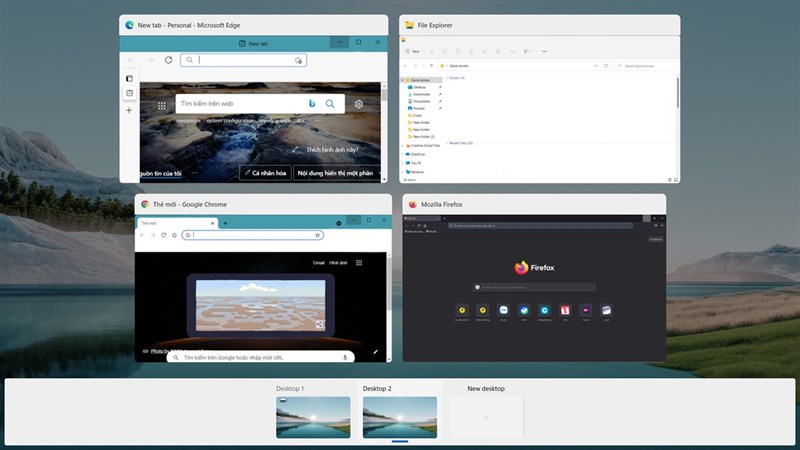
Cuối cùng, hãy mở 2 cửa sổ trên cùng 1 ứng dụng, để khi đưa trỏ chuột vào sẽ dễ dàng chọn được ứng dụng mình cần hơn.
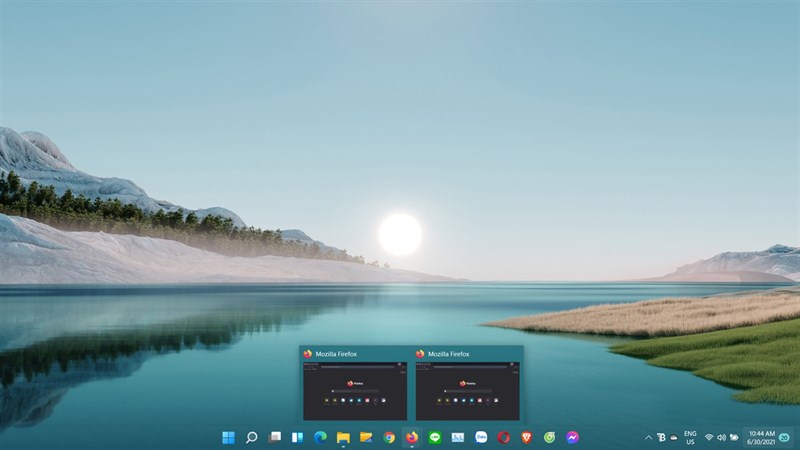
Ngoài ra, còn rất nhiều lỗi mà chúng ta chắc sẽ phải đợi phiên bản cập nhật kế tiếp. Nếu có thêm cách fix lỗi mình sẽ cập nhật ngay lập tức. Nếu thấy bài viết hữu ích hãy để lại comment nhé. Rất cảm ơn các bạn đã xem bài viết.
Xem Thêm
TABLET PLAZA
HỆ THỐNG CỬA HÀNG
- CN1: Quận 5, TP. Hồ Chí Minh
- 182 Trần Bình Trọng Phường 3 Quận 5
- Hotline: 0948.666.000
- Thời gian làm việc: 08h00 - 22h00
- CN2: Thủ Dầu Một - Bình Dương
- Số 449 Đại lộ Bình Dương, P. Phú Cường, TP.TDM
- Hotline: 0834.290.290
- Thời gian làm việc: 08h00 - 22h00
- CN3: Dĩ An - Bình Dương
- Số 249 Nguyễn An Ninh, P. Dĩ An, TP. Dĩ An
- Hotline: 0917.84.74.74
- Thời gian làm việc: 08h00 - 22h00
- CN4: Dĩ An - Bình Dương
- 229 Lý Thường Kiệt, KP.Thắng Lợi 2, P.Dĩ An, TP.Dĩ An
- Hotline: 0917.847.474
- Thời gian làm việc: 08h00 - 22h00
- CN5: Đồng Khởi – Biên Hòa - Đồng Nai
- Số 93 Đồng Khởi, P. Tam Hiệp, Tp. Biên Hòa
- Hotline: 0933.033.966
- Thời gian làm việc: 08h00 - 22h00
- CN6: Thủ Đức - TP.Hồ Chí Minh
- 127 Hoàng Diệu 2, P. Linh Trung, TP. Thủ Đức
- Hotline: 0523.74.74.74
- Thời gian làm việc: 08h00 - 22h00







